Integracja z hurtowniami
Hurtownie z którymi zintegorwany jest sklep to Action, Incom orad NTT. Każda z tych hurtowni posiada API służące do wymiany informacji. W każdej z nich jednak standard wymiany informacji jest nieco inny.
Przygotowaliśmy w związku z tym synchronizator i 3 konektory (adaptery) - po jednym do każdej z hurtowni. Każda z hurtowni umożliwia synchronizację wybranych grup produktów. Do połączenia z hurtownią potrzebne są dane takie jak nazwa login i hasło do hurtowni oraz klucze.
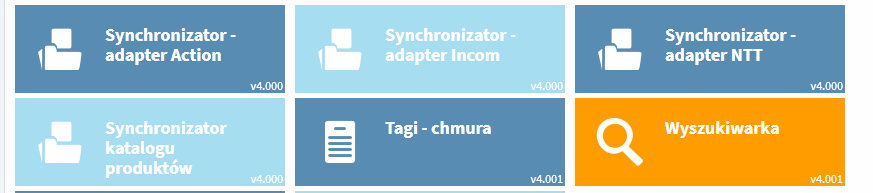
Mapowanie
Iceberg CMS umożliwia zmapowanie pliku produktowego z hurtowni. Zmapowanie oznacza przypisanie uzyskanych z pliku produktowego parametrów do parametrów istniejących w systemie CMS.
Innymi słowy decydujemy do których pól opisujących dany produkt trafiają informacje przesyłane przez hurtownię. W systemie CMS istnieje pewna grupa atrybutów, czyli parametrów stałych raz parametry atrybuty dynamiczne.
Do parametrów stałych można zaliczyć pola które są uniwersalne podstawowe pola produktów z katalogu produktów są topola takie jak kod produktu EAN nazwa producent cena stawka podatku VAT i kilka innych parametrów które zostały wybrane jako parametry stałe.
Parametry dynamiczne to szczególności parametry takie jak kod producenta stan produktu segment są te parametry które różnią się w zależności od grupy produktów od typu produktów w kategorii produktów które do sklepu dodajemy to znaczy inne są dla laptopów inne są dla odzieży.
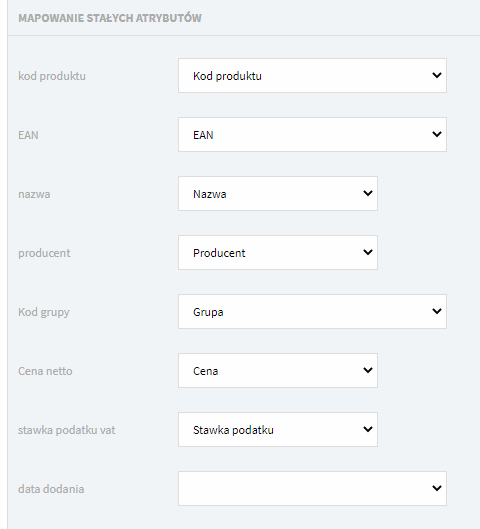
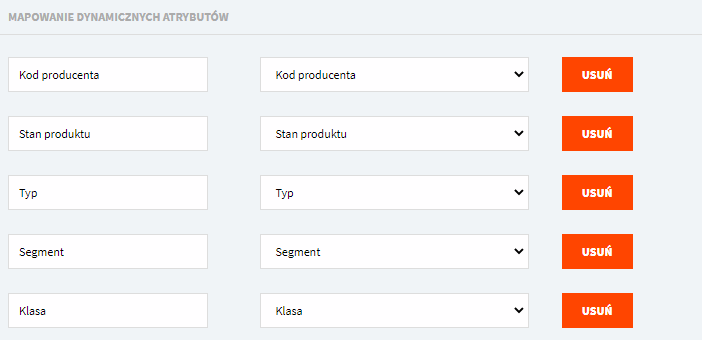
Adapter Incom
W adapterze w hurtowni Incom danymi podstawowymi połączenia są: login i hasło służące do połączenia się z hurtownią.
Podobnie jak w pozostałych adapterach mapujemy atrybuty, czyli parametry produktów. Mapujemy otrzymane z pliku produktowego parametry z parametrami dostępnymi w katalogu produktów.
Podobnie jak w przypadku pozostałych adapterów mamy atrybuty stałe oraz atrybuty dynamiczne.
Pierwsza synchronizacja produktów z hurtownią
Żeby zsynchronizować stany magazynowe ale też żeby w ogóle pobrać po raz pierwszy produkty należy wywołać importer. Późniejsza cykliczna synchronizacja dokonywana jest dzięki dodaniu skryptu do crona. Innymi słowy programujemy cykliczne wywoływanie danego adresu a w efekcie skryptu w synchronizujące go co określony czas. Dodanie synchronizacji do crona jest tworzone w momencie publikacji serwisu. W trakcie prac deweloperskich automatyczna synchronizacja nie jest jeszcze włączona.
Jeśli chcesz zsynchronizować nowe produkty z poszczególnych hurtowni wejdź pod adres:
/admin/module_disp.php?name=productSynchronizer (moduł synchronizator katalogu produktów) i wywołaj synchronizację z konkretną hurtownią.
W ustawieniach poszczególnych synchronizatorów (konektorów) możesz ustawić m.in. do której kategorii mają trafiać importowane produkty. Np. tutaj
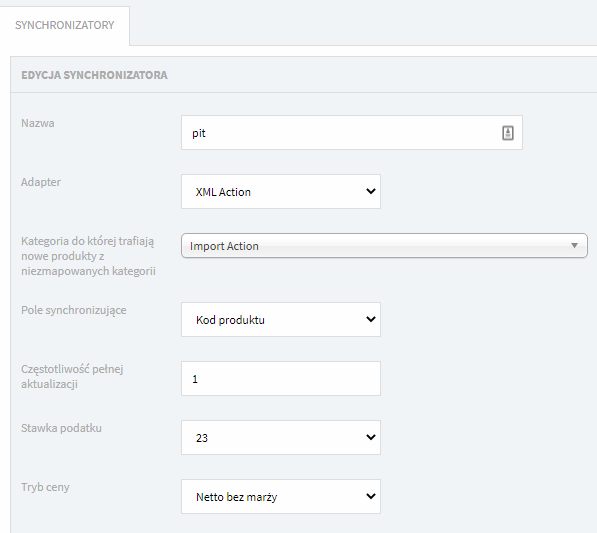
Nie edytuj jednak tych pól samodzielnie, bo ich nieumiejętna edycja może spowodować, że produkty nie będą i
Wyniki synchronizacji z hurtownią.
Wyniki synchronizacji z hurtownią
W efekcie synchronizacji w strukturze sklepu internetowego powstają produkty w folderze wskazanym jako folder do którego ma być zaczytywana baza z zaimportowanymi produktami. Efekt jest podobny do import pliku produktowego za pomocą modułu importera.
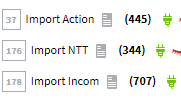
Wywoływanie synchronizacji
Żeby wywołać synchronizację należy wejść do modułu synchronizator katalogu produktów czyli zakładka moduły moduł synchronizator katalogu produktów. Tam znajdziesz wszystkie istniejące adaptery. Żeby wywołać synchronizację należy odpalić skrypt który jest oznaczony kolumny z nazwą kolumny link do korona. Pojedyncze wywołania tej synchronizacji wytrwać może kilka, kilkanaście, a czasem nawet kilkadziesiąt sekund.
Po wywołaniu pojedynczej ręcznej synchronizacji zakończenie jej wyświetla się komunikat sukces. Jeśli dodasz link z modułu do CRONa to produkty będą cyklicznie automatycznie trafiały do bazy sklepu.
Parametry synchronizatora
Każdy z synchronizatorów odwołuje się do jednego konektora. Synchronizator na nazwę oznaczającą sklep którego dotyczy. W kolejnym polu jest połączony z konkretnym adapterem. Należy więc wskazać jeden adapter z którego ten konektor ma brać dane produktów.
Pole synchronizujące jest to pole po którym następuje identyfikacja produktów czyli unikalne ID produktu.

Częstotliwość pełnej aktualizacji jest to liczba określająca co ile aktualizacji jest dokonywana pełna aktualizacja co oznacza….

Stawka podatku
Pole stawka podatku określa stawkę podatku VAT.

Natomiast tryb ceny określa cenę podane w pliku produktowym jest ceną zmażę czy bez marży oraz czy jest to cena netto czy brutto.

W tym polu jest więc dostępne są więc dostępne cztery wartości:
- cena netto bez marży,
- netto,
- brutto bez marży
- i brutto.
Synchronizator jest dostosowany do wszystkich sytuacji związanych z przekazywaniem cen przez pomiędzy systemami. Może bowiem służyć do pobierania z hurtowni ceny netto lub brutto i naliczania do nich marży, co jest najczęściej spotykana sytuacją. W sytuacji jednak współpracy pomiędzy dystrybutorem a producentem podawana może być docelowa cena katalogowa - może służyć do synchronizacji bez naliczenia marż.
Marże produktowe
Marże produktowe w ICEberg CMS naliczane są globalne na cały sklep lub na katalog czyli na przykład na model laptopa lub na pojedyncze produkty. W ten sposób możesz więc prowadząc sklep internetowy automatyzować naliczanie marż w sklepie.
admin/module_disp.php?narzume=productCatalogue&layer=10
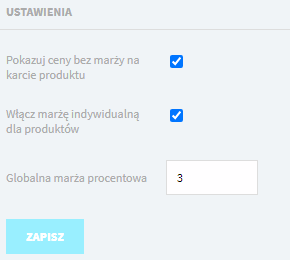
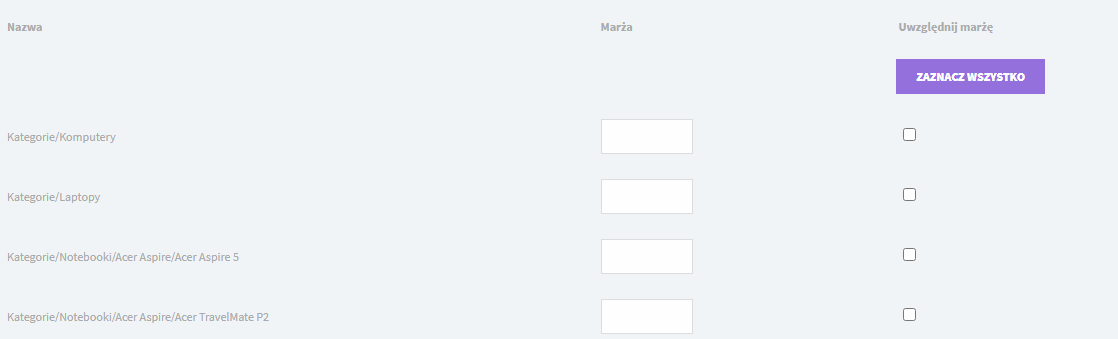
Efekt synchronizacji produktów za pomocą adapterów i synchronizatorów w ICEberg CMS
Przykładowy efekt synchronizacji z hurtowni action zobaczyć możesz przechodząc do struktury i wchodząc do katalogu import action.
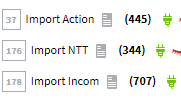
Jak widać zaimportowanych zostało 445 produktów.
Po wejściu do kategorii możemy zobaczyć te produkty.
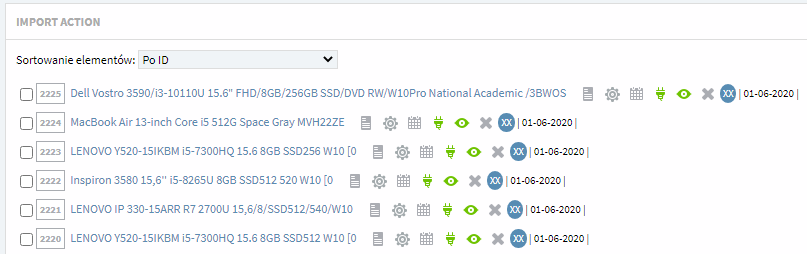
Edycja tych produktów możliwa jest z poziomu listy wewnątrz tej kategorii lub z poziomu widoku modułu katalog produktów.
Żeby przejść z listy produktów kategorii do listy produktów w module kliknij przejdź do ustawień modułu w prawym górnym rogu.
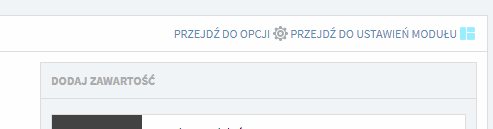
Wylądujesz wtedy na liście posiadającej znacznie więcej filtrów z której korzystanie ułatwia przeglądanie i edycję produktów.
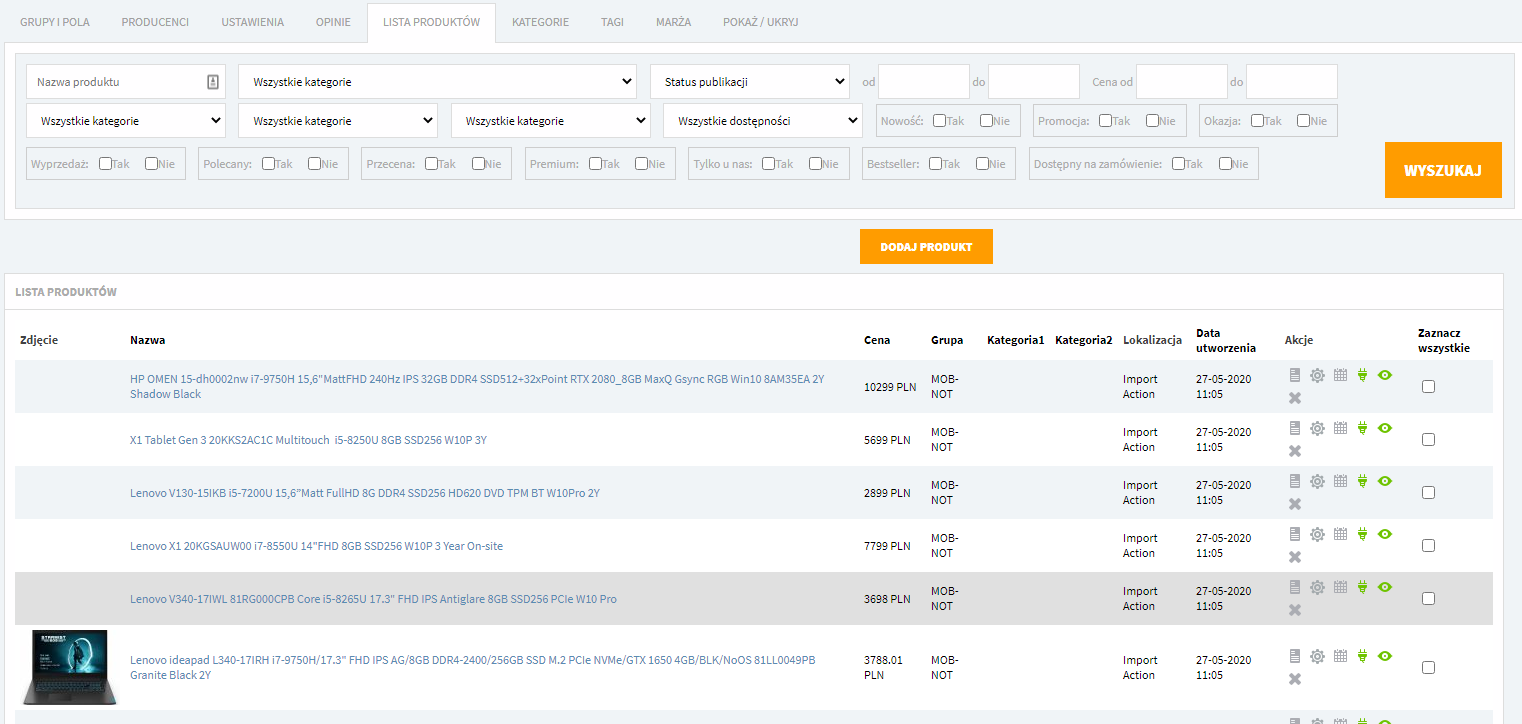
Żeby znaleźć na tej długiej liście produkty pochodzące z synchronizacji z hurtownią Action wybierz drugie pole rozwijane i z listy kategorii wybierz kategorię o nazwie “Import action” a następnie naciśnij wyszukaj.
Wszystkie produkty zaimportowane i nie przeniesione jeszcze do innych kategorii (nie opublikowane) zobaczysz wraz z datą tego importu.
W moim przypadku jest to data 2020.05.27.
Wszystkie produkty zaimportowane mają status opublikowane czyli zielona wtyczka.
Wynika to z automatycznego domyślnego statusu nowego produktu w ICEberg CMS.
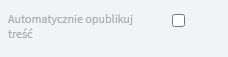
Niektóre produkty zaimportowały się ze zdjęciami niektóre bez. Jednak przyczyny braku zdjęć przy tych produktach upatrywałbym w braku ich w pliku produktowym.
Fakt że zaimportowały się podczas ostatniego importu niektóre produkty ze zdjęciami pokazuje że importer działa i importuje zdjęcia.
Czyli problem jest po stronie hurtowni. Jest to najprawdopodobniej po prostu brak zdjęć produktów w odpowiednich polach pliku XML.
Po imporcie odpowiednie pola są wypełnione mamy więc cenę netto ceny brutto producenta kod producenta. W zakładce pliki znajdziemy zdjęcia produktu jeżeli zdjęć tych jest więcej niż jedno na karcie produktu tworzona jest galeria. główne zdjęcie jest oznaczone kolorem żółtym.
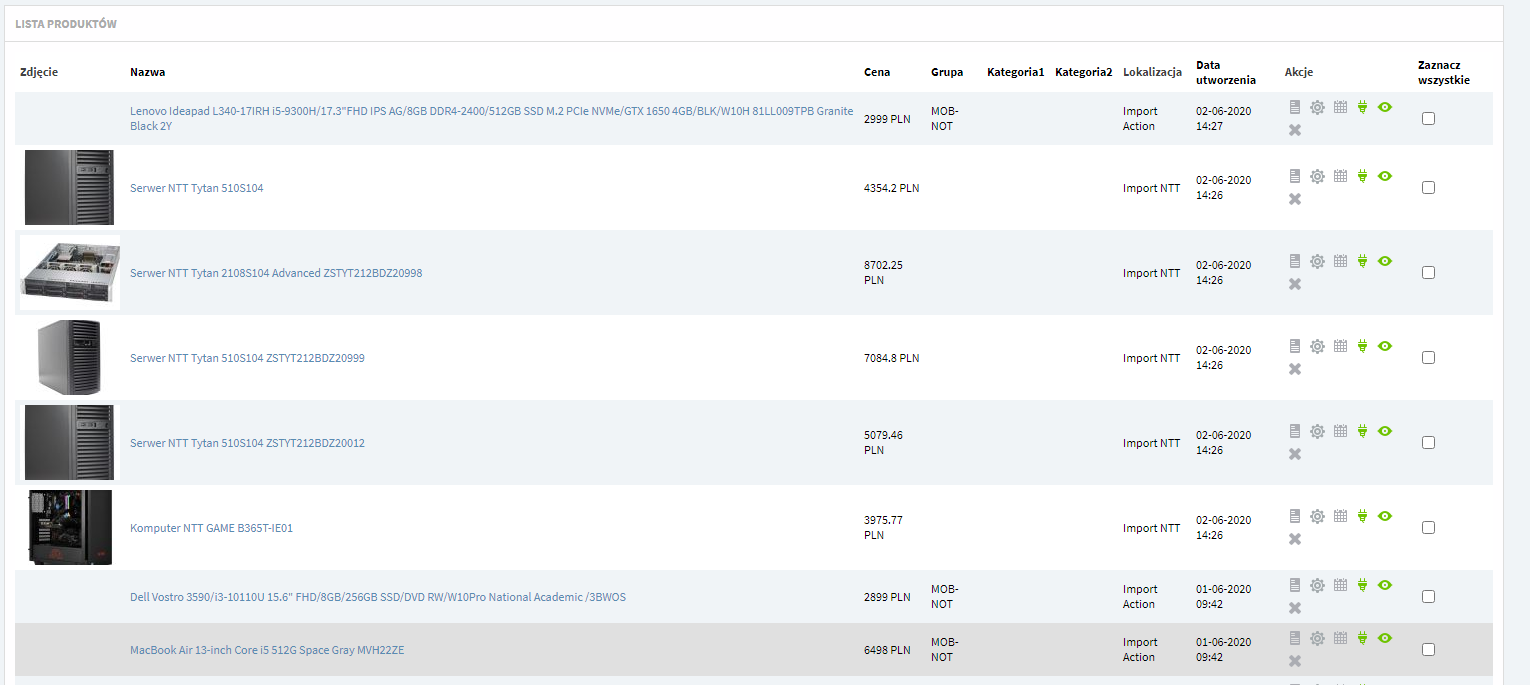
Zakładce dodatkowe pola zgodnie z wcześniejszą konfiguracją module katalogu importowane są poszczególne parametry produktów
Łączenie produktów podobnych czyli innych wersji tego produktu
W przypadku sklepu PIT funkcjonalność ta jest używana do powiązania ze sobą różnych elementów rodziny - innych wariantów modelu (innych konfiguracji danego laptopa, ale można też wykorzystywać w różne inne sposoby jak np. inne modele).
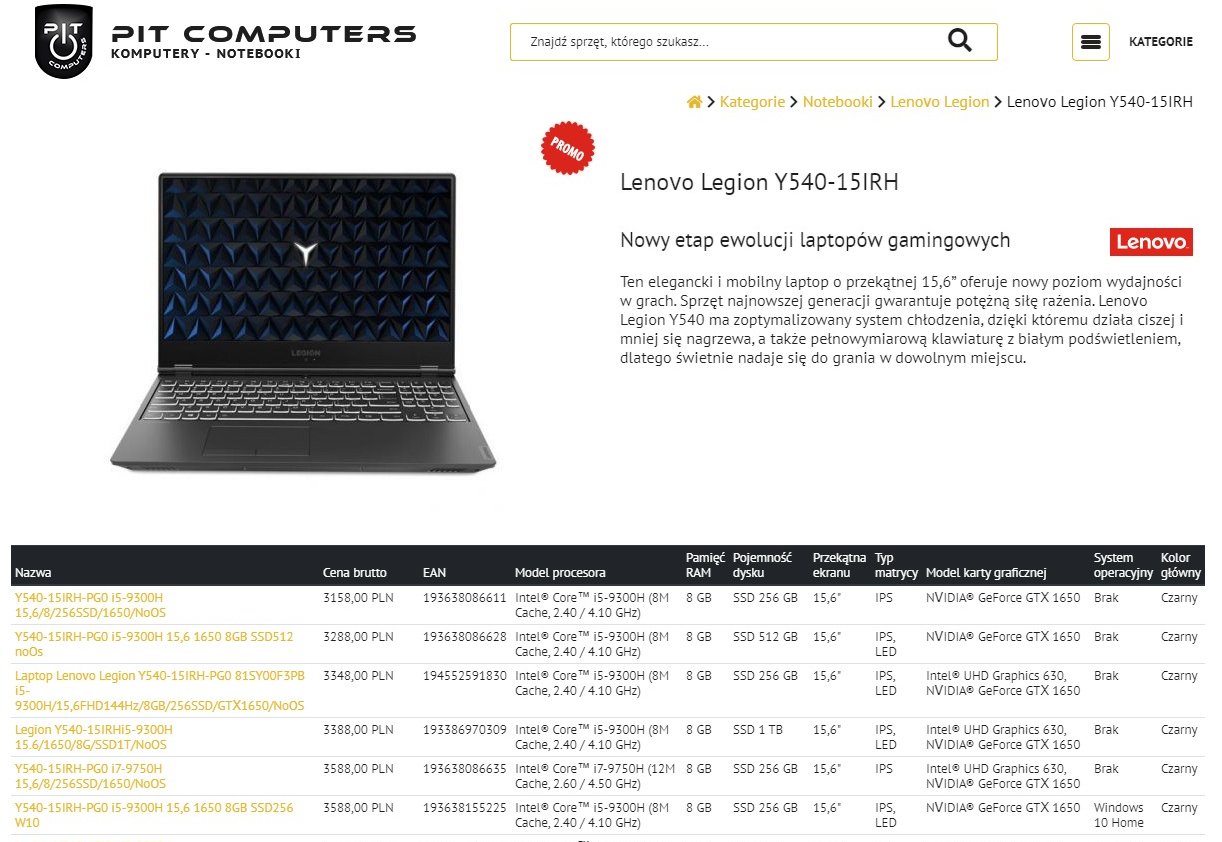
Zakładka ta służy do prezentowania na karcie produktu możliwości zmiany jednego z parametrów za dopłatą co w praktyce jest powiązaniem pomiędzy dwoma produktami o identycznych parametr a z wyjątkiem jednego parametru. W tym miejscu wskazujemy więc inny produkt identyczne za wyjątkiem jednego parametru a z listy rozwijanej wybieramy który to właśnie parametry jest różnym parametrem.
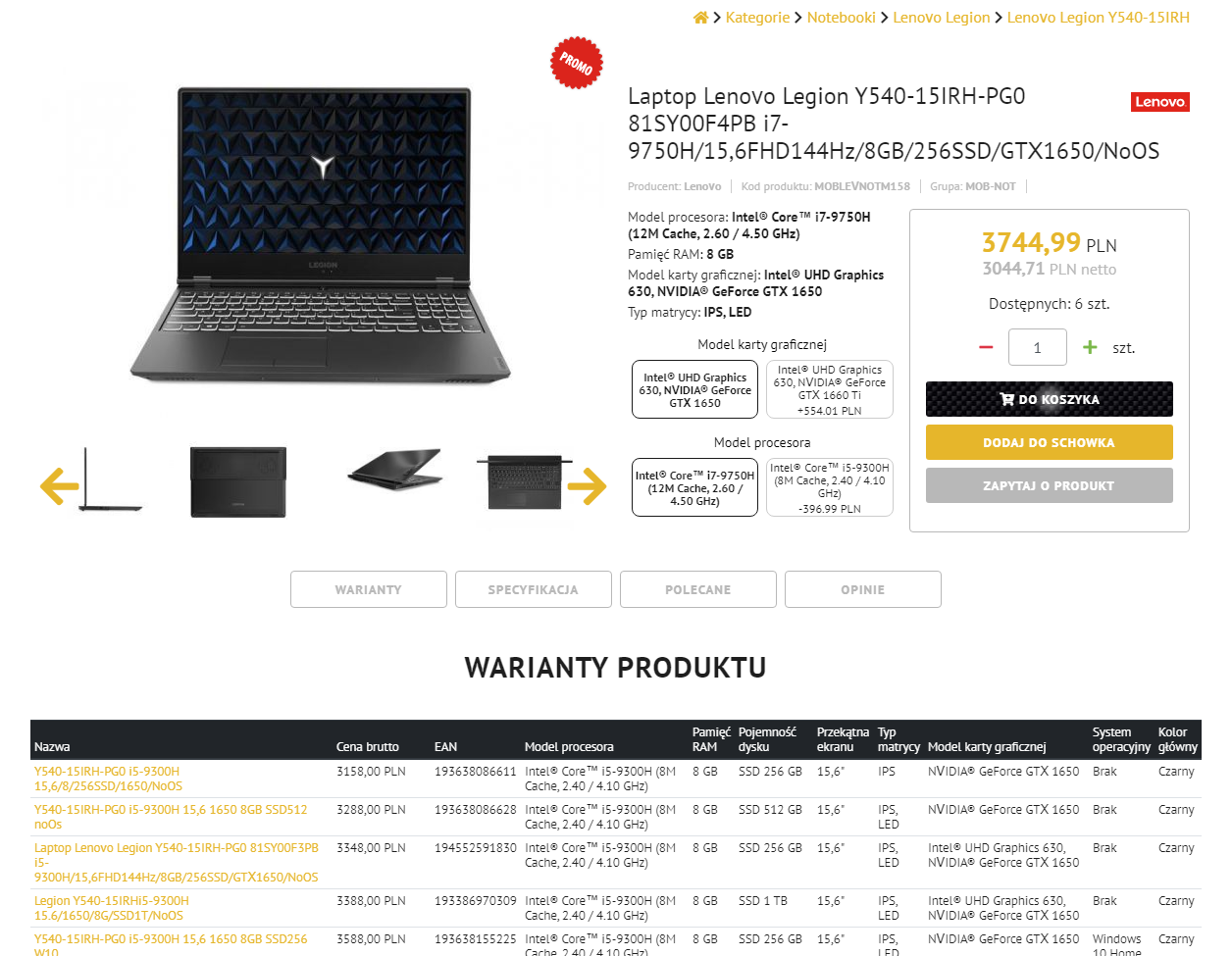
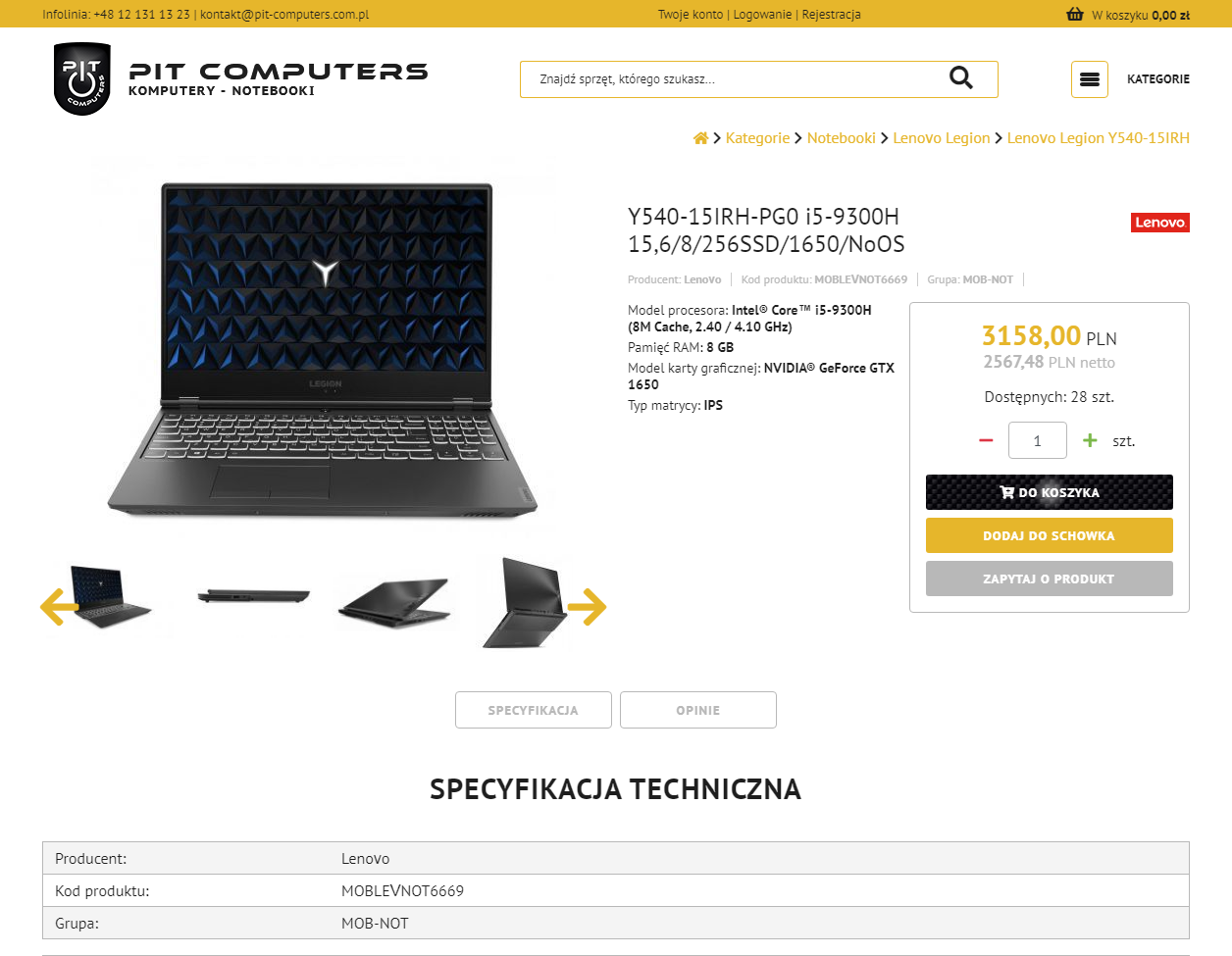
Przykładowo jeżeli dwa laptopy różnią się między sobą ilością pamięci RAM wybieramy z listy rozwijanej parametr pamięci RAM oraz wpisujemy nazwę tego produktu wystarczy wpisać kilka znaków a następnie z listy rozwijanej wybrać właściwy produkt.
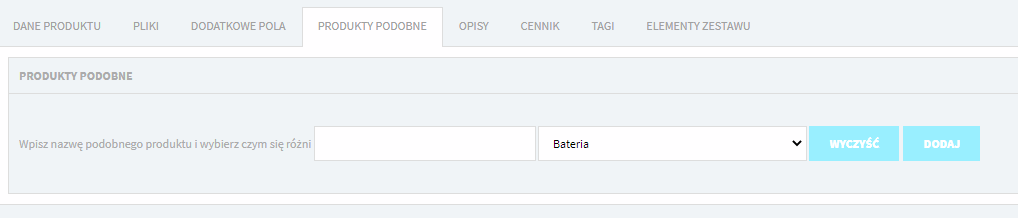
System CMS zadziała w tym momencie następująco stworzy powiązanie pomiędzy tymi dwoma parametrami wyświetli że różnią się pamięcią RAM i wyświetli ilość tej pamięci z drugiego produktu. W sytuacji więc gdy produkt oryginalny ma 8 gb Ramu a ten który z którym go wiążemy ma 16 na karcie wyświetla obok siebie dwie wartości 8 i 16 gdzie 8 będzie parametrem aktualnego produktu a 16 będzie parametrem produktu do którego możemy się przeklikać.
Obok wyświetli się (automatycznie obliczana) kwota dopłaty, którą musimy dodać jeżeli chcemy kupić laptop z wyższym parametrem pamięci.
Opisy produktów - zakładka edycji opisów na karcie produkty w CMS
Zakładka opisy umożliwia edycję opisów w sklepie internetowym. Jeżeli w pliku importu dostępne są opisy produktów to trafiają w to miejsce. Mogą to być opis krótki, opis długi. Mamy też dodatkowe pole, które nazwaliśmy informacje.
Tagi - zakładka edycji na karcie produkty w CMS
W zakładce tagi możemy użyć w celu wykorzystania powiązania za pomocą tagów w innych miejscach systemu.
Elementy zestawu
Nie używaną w serwisie pit-computers funkcją jest elementy zestawu. Zestaw możemy stworzyć w następujący sposób: tworzymy produkty, a następnie dodajemy w zakładce zestawy inne produkty, które są elementem tego zestawu. czyli to żeby produkt który z zestawem a następnie jego składowymi jest kilka produktów które do tej wpisujemy wpisujemy w tym miejscu nazwę i wybieramy następnie z listy rozwijanej ten produkt rozpisujemy Ile sztuk tego produktu wchodzi w skład zestawu.
Weryfikacja synchronizacji produktów
To czy nowe produkty są dodawane za pomocą importu można sprawdzić na kilka sposobów. Jednym ze sposobów jest odpalenie importu przejście do struktury i porównanie aktualnie dostępne liczbę produktów z występem przed importem nawet w trakcie importu można odświeżyć na zakładkę i zobaczyć jak zwiększa się liczba produktów dostępny w danej kategorii. drugim sposobem jest wejście po prostu do tej kategorii i zobaczenia data dodania ostatnich produktów.
Jak widać na liście produktów w kategorii import Action podczas ostatniego importu danych został dodany 1 produkt, w poprzednim 11, a wśród ostatnio dodanych produktów żaden nie ma zdjęcia.
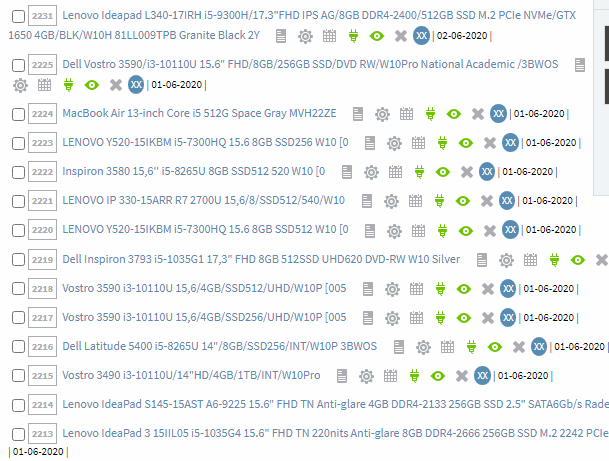
Dodawanie rodzin
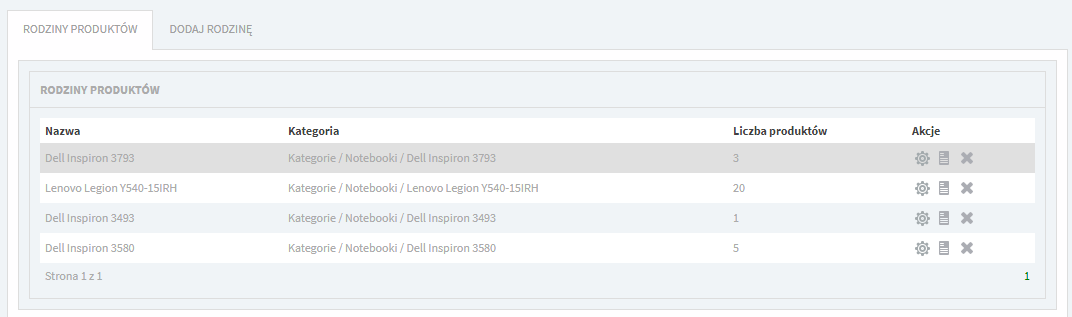
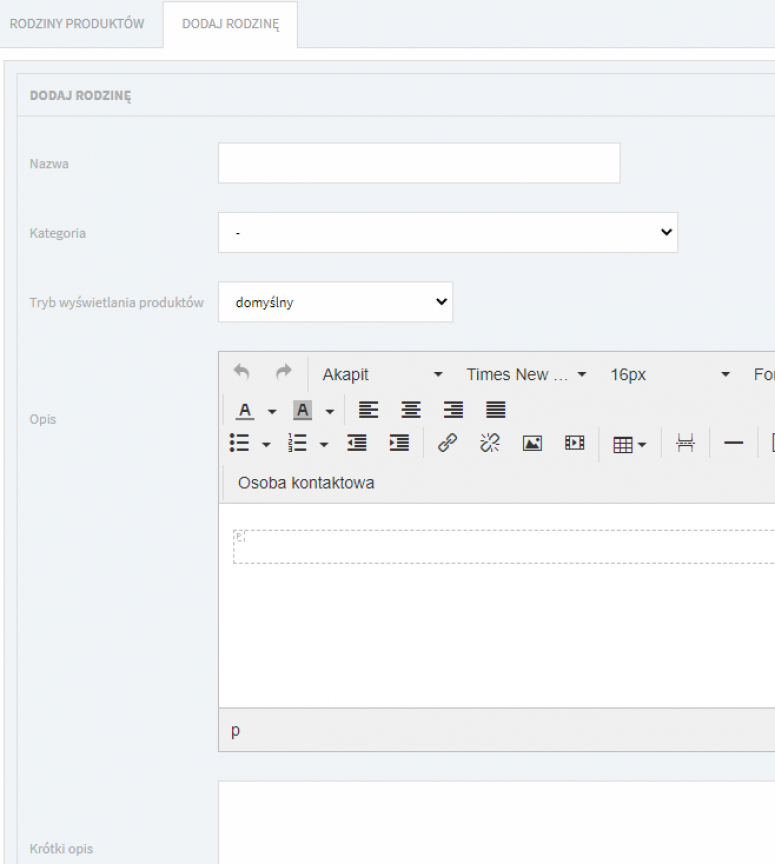
Strona główna sklepu
Strona główna serwisu składa się z slidera, wyszukiwarki, menu, kilku list produktów, banerów, listy artykułów wpisów blogowych i stopki.
Slajder
Slider to moduł w którym możemy w pełni zarządzać. Każdy ze slajdów składa się z ze zdjęcia, przycisku, opisu slajdu oraz linka.
Lista produktów polecanych
Do listy produktów polecanych ładują się produkty oznaczone jako promowane. Wyświetlana w tym miejscu jest wskazana w CMS liczba produktów spośród wszystkich oznaczonych jako promowane.
Produkty te są losowane w przypadku jeżeli produktów oznaczonych jako promowane jest więcej niż dostępnych w boksie miejsc. Każdy z produktów prezentowany jest w postaci zdjęcia, producenta, nazwy produktu, wybranych parametrów oraz ceny.
Produkty, które mają cenę można dodać do koszyka od razu.
W przypadku gdy ceny brak (to znaczy nie synchronizowała się) nie ma możliwości zakupienia tego produktu - nie ma możliwości dodania go do koszyka.
Poza listą polecane są też bestsellery. Do bestsellerów ładują się produkty najczęściej kupowane. Na liście wpisów blogowych prezentowane są najnowsze wpisy z bloga. Boks ostatnio oglądane prezentuje produkty to na podstawie zapamiętanych historii moich odwiedzin - prezentuje ostatnio obejrzane przeze mnie produkty.



